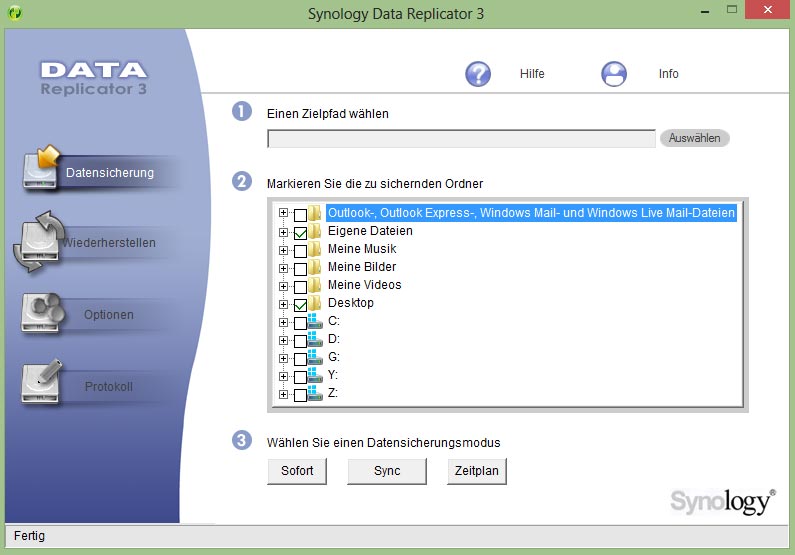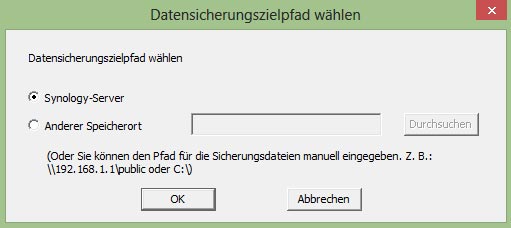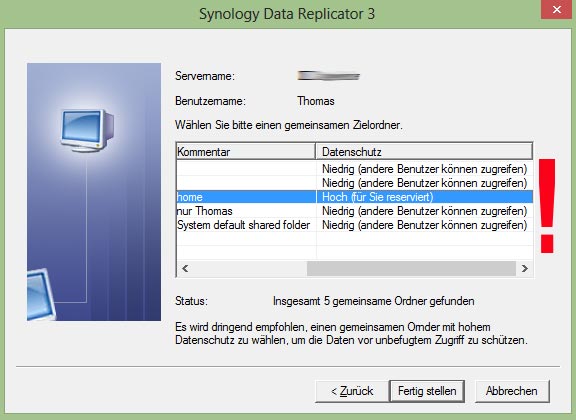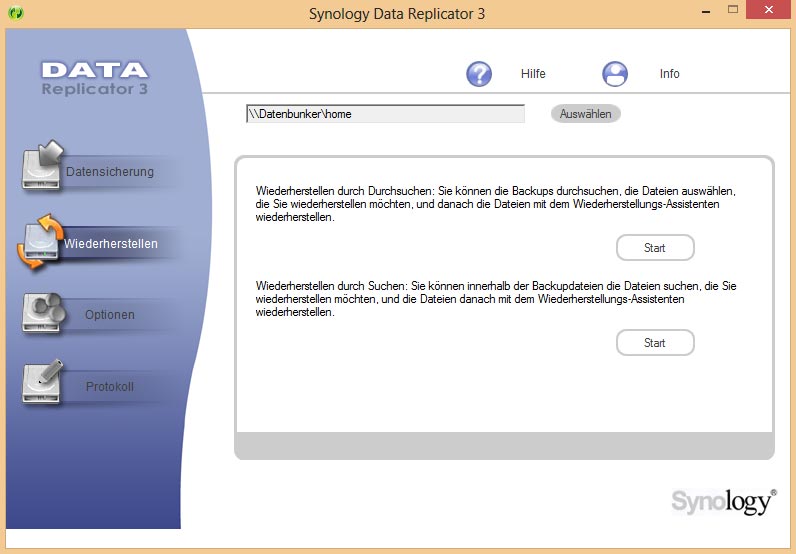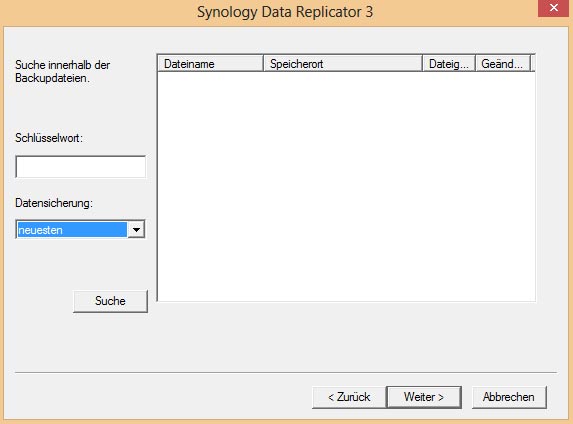Für Besitzer eines NAS-Systems drängt es sich regelrecht auf die Datensicherung des Windows-PCs automatisch erfolgen zu lassen.
Für die Sicherung von Dateien eines Windows-PCs auf die DiskStation verwende ich das Programm Data Replicator3 von Synology. Die Sicherung ist auch mit anderen Programm durchführbar. In diesem Fall bitte die Liste der verifizierten Anwendungen beachten. Verschiedene Funktionen des Replicators 3 sind bei z.B. Windows 8 nicht vorhanden, was ggf. ein Ausweichen auf andere Programme notwendig machen könnte.
Inhaltsverzeichnis zum Beitrag
Einrichtung Data Replicator 3
Nach der Installation das Programm starten und zunächst einen Zielpfad (Verzeichnis) auf der DiskStation auswählen, auf dem die Datensicherung gespeichert werden soll. Wer hier ein spezielle Verzeichnis verwenden möchte sollte dies zunächst über die FileStation erstellen und den entsprechenden Benutzern bzw. der entsprechenden Gruppe Schreib- und Leserechte einräumen.
Unter Punkte 2 wählt man die zu sichernden Verzeichnisse auf dem Windows-PC aus. Es müssen keine kompletten Verzeichnisse gesichert werden, es können auch nur einzelne Unterverzeichnisse ausgewählt werden. Standardmäßig sind „Eigene Dateien“ und „Desktop“ vorgegeben. Benutzer von Qutlook oder Windowsmail-Diensten müssen das Verzeichnis zusätzlich auswählen.
Sollen noch weitere Verzeichnisse in die Datensicherung mit einbezogen werden sind diese entsprechend auszuwählen – Handhabung wie im Datei-Explorer. Zu beachten ist, dass von allen Programmen deren Daten gesichert werden müssen die Verzeichnisse hier angegeben sind. Nicht alle Programme speichern die Daten in den Ordner „Eigene Dateien“.
Bei der Eingabe des Zielpfades schlägt das Programm den Synology-Server als Standard vor, ein eventuell anderer Speicherort muss manuell ausgewählt werden. Ein Klick auf OK startet den Suchvorgang, die Suchergebnisse werden mit Servername, dessen IP und dem Status dargestellt. Zielserver markieren und auf „weiter“ klicken.
Was folgt ist die Eingabe des Benutzernamens, damit sich Replicator 3 zur Sicherung an der DiskStation anmelden kann. Die Verwendung eines „Gastkontos“ ist möglich. Ich habe mich für den identifizierten Zugang entschieden. Mit „weiter“ werden alle dem Benutzernamen zugänglichen Verzeichnisse angezeigt. Hinter jedem Verzeichnis nimmt Replicator 3 Stellung zum Datenschutz. Schließlich soll auf die Sicherungsdateien kein Unbefugter Zugang erhalten. Die letztendliche Auswahl obliegt dem Benutzer selbst.
Auswahl treffen und auf „Fertig stellen“ klicken. Die Grundeinstellung der Datensicherung (Quellverzeichnisse / Zielverzeichnisse) ist damit abgeschlossen.
Sicherungsmodis „Sofort“ – „Sync“ – „Zeitplan“
Mit „Sofort“ würde die Sicherung gleich gestartet. Dieser Modus ist allerdings eine manuelle Sicherung, die ich persönlich eher weniger empfehlen möchte.
„Sync“ kommt hier eine entscheidendere Rolle zu. Bei dieser Variante handelt es sich um eine inkrementelle Sicherung – das bedeutet es werden zunächst alle Dateien gesichert und Replicator 3 geht in die Überwachung der Ordner. Bei jeder erfolgten Änderung von Dateien wird dies registriert und bei der nächsten Synchronisation mit der DiskStation abgeglichen. Diesen Modus hätte ich bei mir gerne eingerichtet weil er mir die meines Erachtens größtmögliche Sicherheit bietet.
Leider ist dies in Verbindung mit Windows 8 nicht möglich. Replicator 3 unter Verwendung der Sync-Methode ist nur für
Der Zeitinterval zwischen Mail-Synchronisationen (Abruf von E-Mails) ist auf die verstrichene Zeit zwischen zwei Synchronisationen mit der DiskStation ausgerichtet.
Der Modus „Zeitplan“ macht nichts anderes als eben beschrieben, nur eben zu den festgelegten Zeiten und nicht synchron.
Der Sicherungsvorgang selbst geht relativ schnell über die Bühne. Für die bei mir zu sichernden 730 MB benötigte der Replicator knappe 4 Minuten.
Wiederherstellung von Daten
Um Sicherungen wiederherzustellen muss der Zielpfad ausgewählt werden in dem sich die Sicherung befindet sofern dieser nicht bereits vorgegeben ist. Für die Wiederherstellung gibt es zwei Möglichkeiten – Wiederherstellung mit Durchsuchen und Wiederherstellung mit Suchen.
Wiederherstellung mit Durchsuchen
Bei dieser Funktion werden Backups durchsucht und die gewünschten Sicherungen wieder hergestellt. Es besteht im Verlauf der Aktion die Möglichkeit zwischen Wiederherstellungspunkten und Dateiversionen auszuwählen die entsprechend aufgelistet werden.
Wiederherstellung mit Suchen
Umfangreicher ist diese Variante der Wiederherstellung. Hier besteht im Verlauf die Möglichkeit gezielt nach Dateien oder Schlüsselwörtern zu suchen. Der Zielpfad der Suche kann dabei frei gewählt werden.
Zur Wiederherstellung von Daten aus Outllook, Outlook Express oder Windowsmail gibt es folgendes zu beachten:
- Bei Verwendung des Originalpfads müssen Mail und Adressbuch nicht manuell importiert werden, die Wiederherstellung ersetzt die PC-Daten.
- Bei Verwendung eines neuen Pfades können wird dieser vom Nutzer selbst festgelegt. Adressbuch und Mails müssen jedoch manuell importiert werden.
Beide Wiederherstellungsfunktionen habe ich getestet, sie arbeiten einwandfrei und schnell. Die Wiederherstellung von rund 550 MB Daten benötigte knapp 4 Minuten. Besonders die Möglichkeit der gezielten Dateisuche ist von großem Nutzen wenn nur einzelne Objekte wiederhergestellt werden müssen.
Optionen des Replicator 3
Wie in allen Sicherungsprogrammen lassen sich auch hier verschiedene Dateitypen von der Sicherung generell ausschließen. Temporäre Dateien (*.tmp) hier einzutragen halte ich für durchaus sinnvoll.
Von einer E-Mail-Benachrichtigung nach Fertigstellung einer Datensicherung habe ich abgesehen. Wer auf diesen Service nicht verzichten möchte muss die SMTP-Einstellungen seines Mailkontos eintragen, damit die Benachrichtigung versandt werden kann.
Bei den Dateiversionen entschied ich mich für 2 Versionen. Das bedeutet, es werden in meinem Fall die letzten 2 Versionen einer Datei gespeichert. Das hat den Vorteil, dass fälschlicherweise vorgenommene Änderungen leichter rückgängig gemacht werden können. Die höchste Versionsnummer der Sicherung ist stets die neueste Version.
Mehr Versionen bedeutet gleich mehr verwendeter Speicherplatz. Bei der Verwendung entsprechend großer Festplatten dürfte dies eher eine untergeordnete Rolle spielen wenn nicht gerade der gesamte Windows-PC gesichert wird.
Die Wiederherstellungspunkte (128 maximal) habe ich auf 5 gesetzt. Das bedeutet nichts anderes als dass für jede Sicherung ein eigener Ordner angelegt wird. Der Name des Ordners besteht aus Datum und Uhrzeit des Beginns der jeweiligen Datensicherung. Obwohl in jeder Sicherung bspw. auch die nicht veränderten Dateien aufgelistet werden sind diese den Speicherplatz betreffend nur einmal vorhanden und spart somit Platz auf den Festplatten. Wiederherstellungspunkte werden gelöscht wenn wie in meinem Fall die Anzahl über 5 steigt, dabei wird immer der älteste Wiederherstellungspunkt gelöscht.
Die Wiederherstellungspunkte werden leider nur von Windows 2000, XP, Windows 2003 und Windows Vista unterstützt.
Um regelmäßig Updates gemäß dem angelegten Zeitplan zu erstellen empfiehlt sich der automatische Start von Replicator 3 wenn der Rechner hochgefahren wird. Ebenfalls habe ich die Überprüfung der Datenkonsistenz vor einer Synchronisierung aktiviert. Dadurch wird verhindert, dass Dateien die geändert, entfernt oder hinzugekommen sind nicht mit der DiskStation synchronisiert werden wenn der Replicator 3 geschlossen und wieder neu gestartet wird.
Ich empfehle diese Einstellung daher genauso dringend wie die letzte Option – lokal gelöschte Dateien auch aus Datensicherung löschen. Somit wird erreicht, dass die Dateien auf dem Windows-PC und der DiskStation absolut identisch sind.
Übernehmen klicken – fertig. Die Synology DS212j wird von mir empfohlen – das Preis-/ Leistungsverhältnis stimmt.
Protokoll
Im Protokoll werden alle Vorgänge von Replicator 3 zur eigenen Kontrolle aufgezeichnet. Ein Export der Protokolle in eine html-Datei ist möglich.